如何重置您的 WordPress 密碼
已發表: 2022-07-06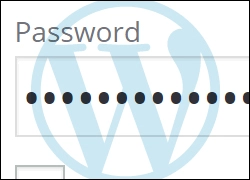
您是否丟失或忘記了 WordPress 密碼並且無法重新登錄您的網站?
由於忘記了密碼或用戶名而無法訪問您網站的管理區域可能會非常令人沮喪。
幸運的是,使用 WordPress,總有辦法回到您的網站或博客。
在本分步教程中,您將學習如何找回丟失或忘記的密碼並重新進入您的網站。 我們將從簡單的方法開始,如果此信息無法幫助您訪問管理區域,我們將向您解釋還有哪些其他選項可用於恢復您的登錄詳細信息。
讓我們從一些 WordPress 密碼基礎知識開始。
您是否輸入了錯誤的詳細信息(用戶名/密碼)?
通常,如果您在嘗試登錄 WordPress 站點的後端(即管理)區域時輸入了錯誤的用戶名和/或密碼,則會在您的登錄頁面上顯示如下所示的錯誤消息……
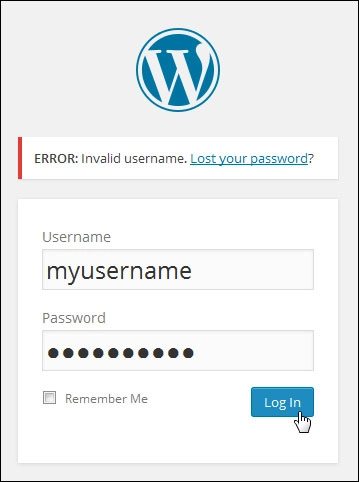
如果您在 WordPress 網站的登錄框中輸入了錯誤的用戶名,您將收到以下錯誤消息:
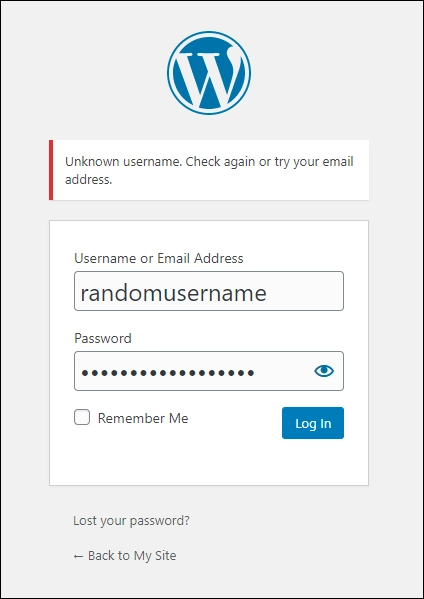
如果您輸入了正確的用戶名但輸入了錯誤的密碼,WordPress 會告訴您:
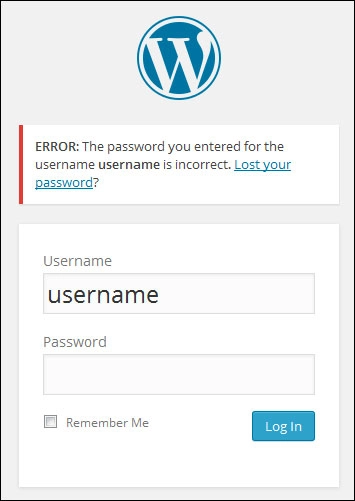
如果您丟失或忘記了密碼,但您知道您的用戶名(或與您的用戶名關聯的電子郵件地址),您可以獲得新密碼。
要獲取新密碼,請單擊“忘記密碼? ”登錄框錯誤消息中的鏈接。
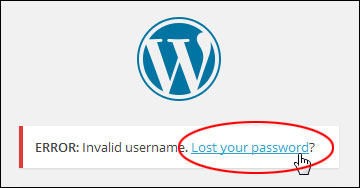
您還可以通過單擊登錄框底部的鏈接訪問丟失密碼功能。
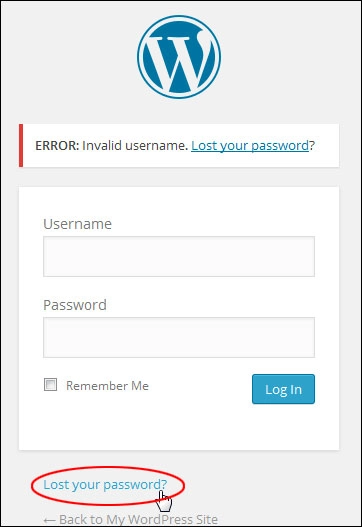
或者,在您的網絡瀏覽器中輸入以下 URL(其中“domain”是您的域地址,“tld”是您的域擴展名(例如 .com、.net、.org、.biz、.info 等)。

輸入您的用戶名或與您的用戶名關聯的電子郵件地址,然後單擊“獲取新密碼”按鈕以接收新密碼。
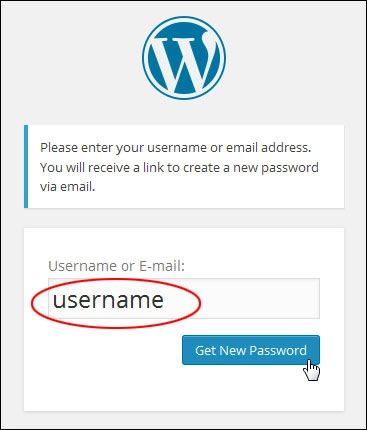

沒有密碼“恢復”選項。 您將需要重設密碼。
一封通知電子郵件將發送到您的電子郵件地址,其中包含密碼重置鏈接。 單擊此鏈接以重置您的密碼。
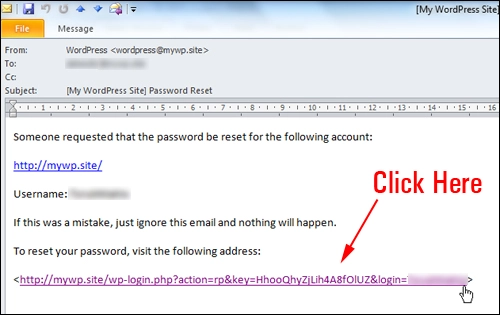
在“密碼重置”字段中輸入新密碼。
確保選擇包含大小寫字母、數字和符號的強密碼,例如“@、$、%、&、^、*、# 等。
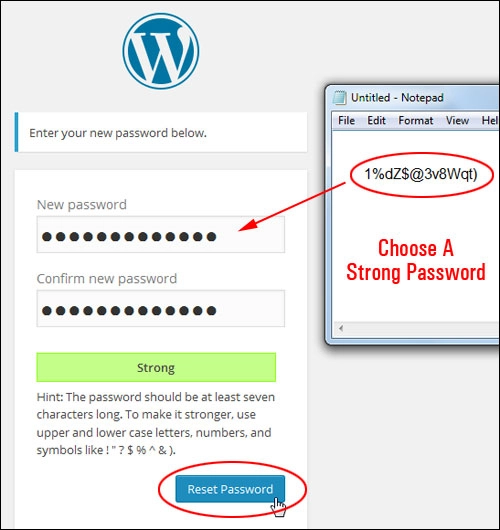

您還可以使用密碼生成器工具來幫助您想出一個新的安全密碼。
密碼生成器工具
您可以使用免費的在線密碼生成器工具,例如PasswordsGenerator.net :
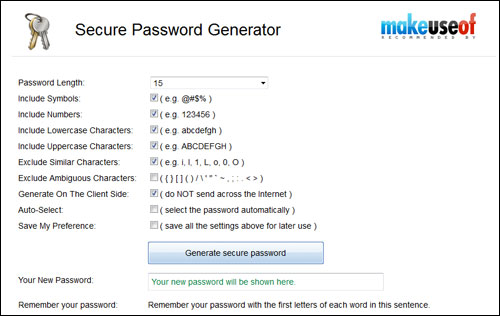
或者使用像RoboForm這樣的密碼管理工具。
RoboForm 是一款功能強大的工具,可讓您生成安全密碼並安全地存儲和管理所有在線密碼和登錄信息。
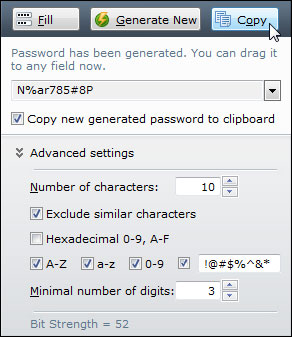
要了解有關使用安全密碼和密碼管理工具的更多信息,請參閱我們的在線業務安全指南。
重置密碼後,像往常一樣使用新密碼登錄。
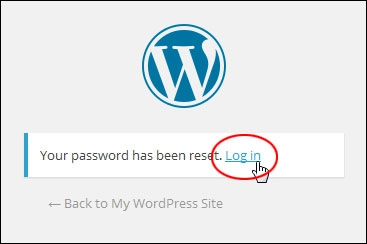
如何在 WordPress 管理區域內更改密碼

出於安全原因,請避免使用用戶名“admin”設置 WordPress 站點。
用戶名“admin”是使用 WordPress 構建的站點的默認安裝用戶名,它是黑客在搜索 WordPress 站點上的漏洞時首先要查找的內容之一。
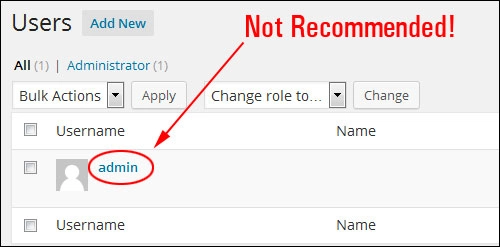
假設您可以登錄您的站點並想要更改您的密碼(或您有權訪問的任何用戶的密碼)。

要在 WordPress 管理區域內更改密碼,請登錄您的後端管理部分,然後從儀表板右上角附近的“您好,用戶”下拉菜單中選擇“編輯我的個人資料”。
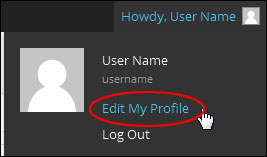
您還可以通過從主管理菜單中選擇用戶 > 您的個人資料來訪問您的“個人資料”屏幕。
在屏幕底部,您將看到“更改密碼”部分。 輸入新密碼並在此處確認此密碼。
注意:避免選擇弱密碼。 使用內置的 WordPress 密碼強度計來幫助您設置強大且安全的密碼或使用密碼管理工具。
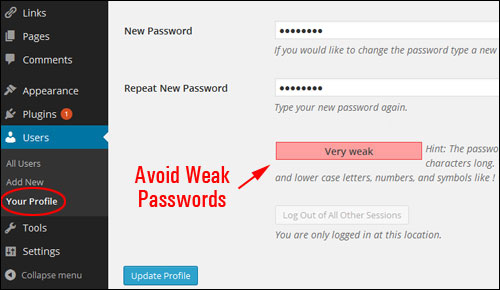
完成後單擊更新配置文件以更新您的密碼設置。
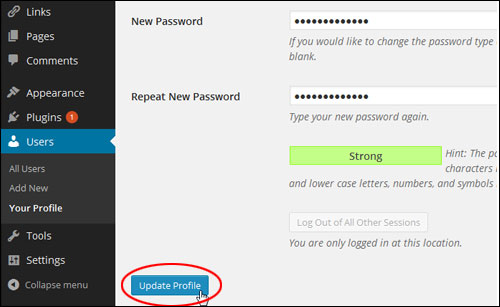
如果您不記得您的用戶名和密碼
到目前為止,如果您丟失或忘記了密碼,但仍記得您的用戶名和/或電子郵件地址,我們所介紹的步驟仍然有效。
如果您不知道您的用戶名和密碼,您仍然可以登錄您的 WordPress 網站嗎?
是的,你可以,但這是事情開始變得有點技術性的地方。 您或您認識的人都需要具備一些技術技能並能夠訪問和更改服務器內部的內容,或者您可以直接聯繫我們尋求幫助。

由於本教程主要針對非技術用戶,如果本教程中的信息沒有幫助您回到 WordPress 管理區域,請聯繫可以為您提供技術支持的人(即您的網站管理員、網站支持、或您的網絡主機)並請他們幫助您從 phpMyAdmin 更改或重置您的 WordPress 密碼。
您也可以嘗試使用以下方法,該方法只會顯示您的用戶名和電子郵件地址,至少允許您重置密碼並重新登錄您的網站。
您所需要的只是對服務器控制面板的管理員訪問權限。 不用擔心,您不會更改服務器內部的任何內容……您只是看看而已!

如果您對使用 Web 服務器或 WordPress 數據庫感到不自信或不自在,請向有經驗的 WordPress 用戶或專業人士尋求以下方法的幫助。
對於這個例子,我們將使用 cPanel 服務器/虛擬主機管理應用程序。
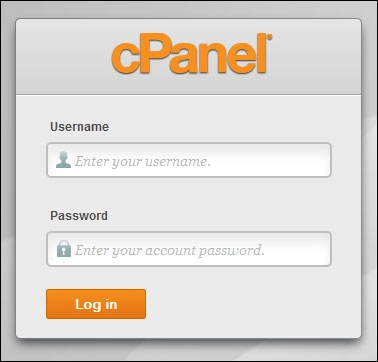
登錄到您的服務器管理控制面板。
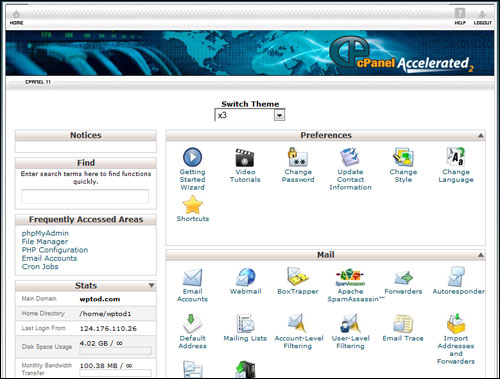
向下滾動到“數據庫”部分,然後單擊phpMyAdmin ...
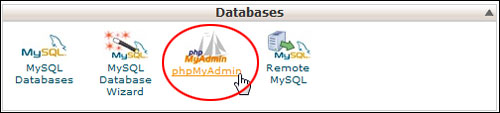
單擊您的 WordPress 數據庫以打開並查看所有數據庫表。
注意:如果您在域上設置了多個數據庫,請確保選擇正確的。
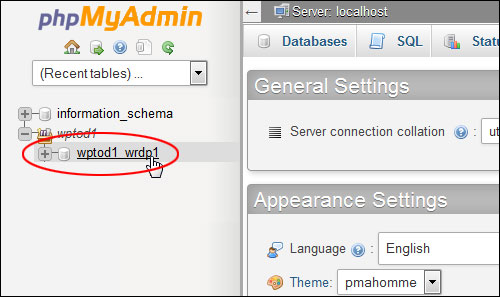
如果屏幕上的信息看起來很複雜,請不要擔心。
單擊左側“表格”列中的wp_users 。
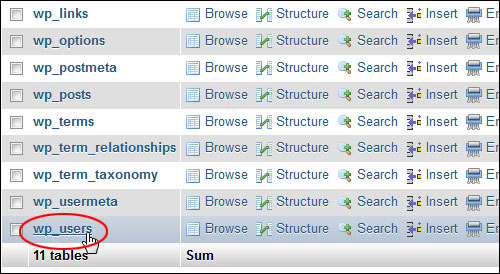
此部分包含您網站的所有用戶及其用戶名和電子郵件地址的列表。 通常,第一行分配給站點管理員,但如果您有更多用戶並且需要找到他們的用戶名或電子郵件,則向下滾動列表,直到找到您要查找的詳細信息。


注意:用戶密碼也包含在 WordPress 數據庫的這一部分(在“user_pass”列中),但從上面的屏幕截圖中可以看出,它是加密的,並且在該字段中僅顯示隨機字符。
出於安全考慮,WordPress 將所有密碼存儲為加密哈希函數 ( MD5 Hash ) 而不是純文本。 這甚至可以防止站點管理員知道用戶的密碼。
要更改此密碼,您將需要一個加密工具來生成 MD5 哈希,然後將其複制並粘貼到密碼字段中。 如果您想自己更改密碼,您可以搜索“在線免費 MD5 生成器”,但如前所述,如果您不知道自己在做什麼,請尋求專業人士的幫助,以免造成錯誤。
檢索您的用戶名和電子郵件地址後,退出您的服務器,返回您的 WordPress 登錄屏幕,並請求一個新密碼。
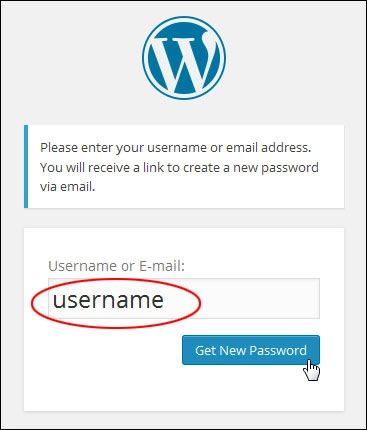
恭喜! 現在您知道如果您忘記或丟失了登錄密碼,如何重新登錄您的網站。
***
我們不受 WordPress 或其母公司 Automattic 的附屬、關聯、贊助或認可。 本網站包含產品的附屬鏈接。 對於通過這些鏈接進行的購買,我們可能會收到佣金。
